
El servicio de almacenamiento basado en la nube de Apple llegó con un ruido sordo junto con iOS 5 en octubre de 2011. Desde entonces, la miserable oferta gratuita de 5GB sigue siendo la misma, a pesar de la creciente popularidad de los dispositivos de mayor capacidad Live Photos & 4K: ¿Por qué no comprar un 16GB iPhone 6s Live Photos y 4K: por qué no debería comprar un iPhone 6s de 16GB Si desea aprovechar la nueva cámara del iPhone 6s, probablemente querrá evitar elegir la opción de almacenamiento de 16GB. Lee mas .
Muchos de nosotros ahora vivimos en hogares con más dispositivos Apple que nunca, y si eres como yo, te rendiste en tratar de ocuparte de tu espacio gratuito de iCloud hace mucho tiempo. Entonces, ahora que el almacenamiento de iCloud cuesta mucho menos de lo que solía, ¿es hora de actualizar?
Vamos a ver.
Almacenamiento más barato
El almacenamiento de iCloud nunca fue barato, pero el modelo de precios revisado recientemente parece mucho más fácil para la billetera. Anteriormente, los usuarios podían comprar 20 GB por una tarifa mensual de $ 0, 99, 200 GB por $ 3, 99 y un terabyte (1000 GB) por $ 19, 99. La nueva estructura de precios se ve así:
- 50 GB por $ 0.99 / € 0.99 / £ 0.79
- 200 GB por $ 2.99 / € 2.99 / £ 2.49
- 1TB por $ 9.99 / € 9.99 / £ 6.99
Para obtener más información sobre los costos de almacenamiento de iCloud en su territorio, consulte la práctica tabla de Apple. Tenga en cuenta que cuando actualice, conservará los 5GB de almacenamiento iCloud que Apple le dio de forma gratuita cuando se registró por primera vez en iCloud.
A modo de comparación, así es como se comparan los principales servicios de almacenamiento en la nube (todos los niveles se facturan mensualmente):
- Dropbox: 2GB gratis / 1TB por $ 9.99 por mes
- Google Drive: 15GB gratis / 100GB por $ 1.99 / 1TB por $ 9.99 / 10TB por $ 99.99 (y más)
- OneDrive: 5GB gratis / 100GB por $ 1.99 / 200GB por $ 3.99 / 1TB por $ 6.99
OneDrive ha sido noticia recientemente Cómo mover OneDrive a Google Drive después de cortar el almacenamiento Cómo mover OneDrive a Google Drive después de cortar el almacenamiento Internet está enojado con Microsoft. Después de prometer almacenamiento ilimitado con la suscripción de Office 365 y 15 GB de almacenamiento para usuarios gratuitos, la compañía ha incumplido su promesa. Todo porque algunos usuarios abusaron ... Leer más cortando sus opciones de almacenamiento gratuito, pero sigue siendo la oferta con precios más competitivos. Además, si se registra en Office 365 ($ 5 por mes), obtendrá un terabyte completo de almacenamiento OneDrive para usarlo como desee.
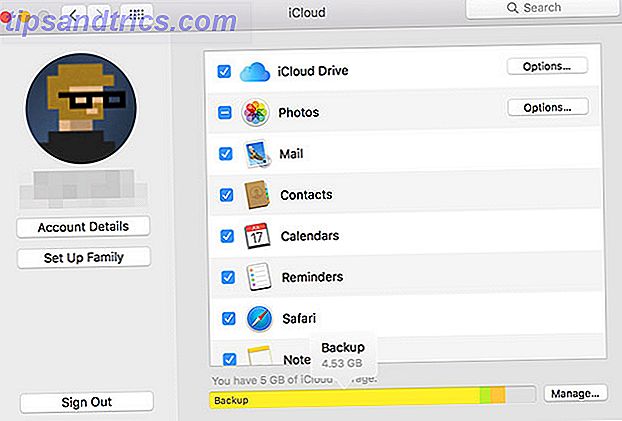
Vale la pena señalar que esta comparación no es tan clara. No puede usar el almacenamiento que no es iCloud para operaciones iOS nativas, incluida la copia de seguridad del dispositivo y los servicios con la marca iCloud. Si bien muchas aplicaciones de iOS incluyen la integración de Dropbox y Google Drive para fines de almacenamiento, muchas más no lo hacen, y Apple siempre favorece a iCloud (y alienta a los desarrolladores a hacer lo mismo).
¿Puedes compartir el almacenamiento de iCloud con la familia?
El plan para compartir la familia recientemente presentado de Apple Configura las aplicaciones familiares para compartir y compartir, la música y otras compras de iTunes Configura las aplicaciones familiares para compartir y compartir, la música y otras compras de iTunes Usted y sus familiares probablemente tengan cuentas de iTunes separadas para su aplicación y compras de música, pero no hay razón por la que deba pagar las mismas aplicaciones varias veces. Más información desafortunadamente no se extiende a las compras de iCloud Storage actualmente. Esto es bastante frustrante teniendo en cuenta que una sola compra de 1TB probablemente cubriría la mayoría de las unidades familiares, pero hasta que Apple cambie la política, tendrá que comprar suscripciones mensuales por separado para cada miembro de la familia.
Usando su almacenamiento de iCloud
Hay algunas buenas razones por las que es posible que desee optar por más almacenamiento que los 5 GB proporcionados por Apple, y el primero es para fines de copia de seguridad. Dirígete a Configuración> iCloud> Copia de seguridad en un dispositivo iOS para activar iCloud Backup, que creará una copia de seguridad de tu teléfono en la nube que se actualiza cada vez que tu teléfono está conectado, bloqueado y conectado a WiFi (básicamente, de noche) .
Por supuesto, puede hacer una copia de seguridad de su iPhone en iTunes localmente Todo lo que necesita saber Copia de respaldo y restauración de su iPhone desde iTunes Todo lo que necesita saber Copia de respaldo y restauración de su iPhone desde iTunes La mayoría de los usuarios de iPhone dan por hecho que el contenido de su iPhone está respaldado de forma inalámbrica en su cuenta de iCloud, pero aún es útil saber cómo restaurar su iPhone desde iTunes. Lea más, pero esto ocupará espacio en su máquina local (que puede ser realmente problemático en una MacBook ya atestada). También debe tener en cuenta que restaurar su iPhone desde una copia de seguridad de iCloud puede llevar algo de tiempo, dependiendo de dónde se encuentre en el mundo, el tamaño de la copia de seguridad y la velocidad de su conexión a Internet.
Mi teléfono ha estado restaurando desde esta copia de seguridad de iCloud durante 6 horas. No puedo enviar mensajes de texto ni nada, pero puedo usar mis aplicaciones. Wtf! ????????
- Noelle Kristine (@ No3lLe) 6 de noviembre de 2015
¿Por qué elegir la copia de seguridad de iCloud en iTunes? La tranquilidad es un buen comienzo, mientras que iTunes promete hacer una copia de seguridad automática de su iPhone cuando esté dentro del alcance (incluso a través de WiFi). He descubierto que la función no es competente. Con frecuencia requiere intervención manual, lo que puede significar días, semanas o meses sin crear una copia segura de los datos, configuraciones y otros objetos valiosos de su aplicación. Si tienes varios dispositivos iOS: un iPad, un iPhone, incluso un iPod Touch iPod Touch 6G Revisión y obsequio iPod Touch 6G Revisión y obsequio Si tienes un iPhone o cualquier teléfono inteligente, ¿por qué comprar un iPod? 2015? Más información: estas copias de seguridad pueden ocupar una gran cantidad del espacio disponible de su computadora.
iCloud hará copias de seguridad de sus dispositivos independientemente de dónde se encuentre en el mundo, siempre que tenga energía e Internet. Estas son copias de seguridad incrementales, que transfieren solo datos "nuevos", generalmente cuando estás dormido. Puede elegir exactamente qué desea hacer una copia de seguridad en el menú Configuración> iCloud .
Otro uso para su almacenamiento de iCloud viene en forma de iCloud Photo Library, un depósito de medios en línea para todas sus fotos y videos, compartido entre sus dispositivos y constantemente actualizado. Almacenar imágenes y videos originales de alta calidad en la nube significa que realmente puede ahorrar espacio en sus dispositivos al optar por vistas previas de menor calidad, con la posibilidad de solicitar imágenes de resolución completa cuando lo desee.

Sus imágenes están siempre disponibles siempre que tenga una conexión a Internet y, en última instancia, tendrá más espacio libre en su iPhone.
Por último, no hace falta decir que muchas aplicaciones utilizan iCloud para almacenar documentos, guardar juegos y otros datos que deben mantenerse a salvo. Puede controlar exactamente qué tiene acceso a su almacenamiento de iCloud en Configuración> iCloud> iCloud Drive .
iCloud Drive es ahora una aplicación
Esto no debería ser un argumento de venta, pero hasta hace poco, Apple no proporcionaba ninguna forma de acceder directamente a su almacenamiento de iCloud desde un dispositivo iOS. OS X Yosemite introdujo el acceso de iCloud a través de Finder a finales de 2014, pero Apple tardó un año más en proporcionar acceso a archivos de archivos mediante un iPhone o iPad.
Mejor aún, la opción está oculta detrás de una opción de menú que no está habilitada de manera predeterminada. Para mostrar iCloud Drive en su pantalla de inicio como una aplicación, vaya a Configuración> iCloud> iCloud Drive> Mostrar en pantalla de inicio.
iCloud ha tenido tiempo de madurar a partir de un medio de almacenamiento problemático en el que nadie tenía acceso adecuado a los problemas de iCloud Sync? Resolución de problemas comunes de almacenamiento en la nube ¿Problemas de sincronización de iCloud? Resolución de problemas comunes de almacenamiento en la nube ¿Tiene problemas para lograr que iCloud sincronice sus datos entre dos instancias de la misma aplicación? No estás solo ... Leer más, a una solución en la nube adecuada que está integrada en todos los dispositivos y software de Apple listos para usar. Con un punto de precio más amable, acceso adecuado desde sus dispositivos iOS y funciones como iCloud Photo Library para aprovechar, nunca ha habido un mejor momento para actualizar.
¿Ya compraste algún espacio adicional de almacenamiento de iCloud? ¡Háganos saber lo que piensas!

![Ojos satelitales: fondos de pantalla del mapa en función de su ubicación actual [Mac]](https://www.tipsandtrics.com/img/mac/223/satellite-eyes-map-wallpapers-based-your-current-location.jpg)
![Quicksand: Sincroniza automáticamente sus archivos recientes en la nube [Mac]](https://www.tipsandtrics.com/img/mac/387/quicksand-automatically-syncs-your-recent-files-cloud.png)